飞信群发短信的图文教程
2018-11-19 18:28作者:下载吧
飞信是一款大家都比较熟悉的聊天软件,有群发短信的功能,但是也有用户不知道飞信怎么群发短信?如何在飞信群发短信?下面小编为大家带来飞信群发短信的图文教程,一起来看看吧!
1、先下载飞信客户端。
2、运行飞信客户端,鼠标移动到洋葱头位置,右键点击。
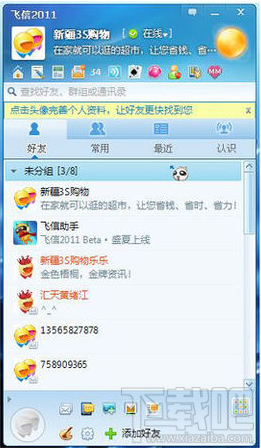
3、选中添加分组,左键点击。
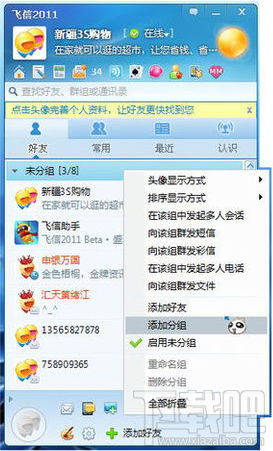
4、输入新建群组的名称,本示例起名群发组,名称可自己随意起。点击确定按钮。
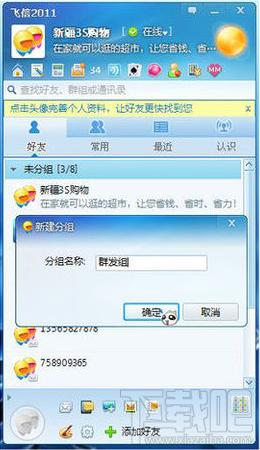
5、右键点击需要群发的好友,依次选择组管理--将好友移动到--群发组,左键单击。即可将该好友移动到群发组内。
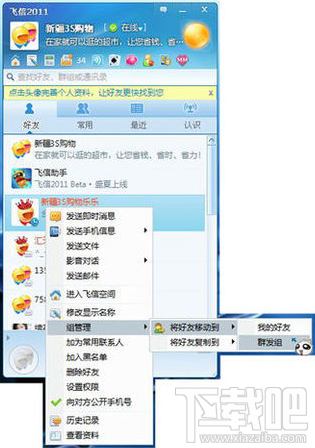
6、右键点击群发组标题栏处(洋葱头位置)。
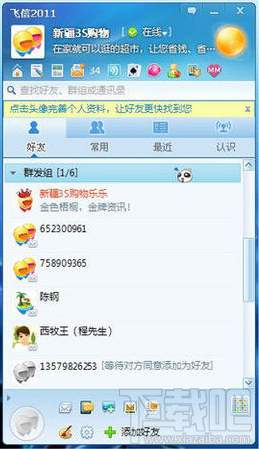
7、选中向该组群发短信,左键点击。
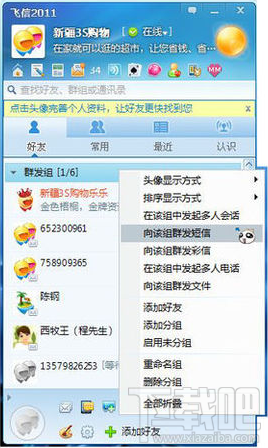
8、输入想要发送的内容,点击确定按钮。
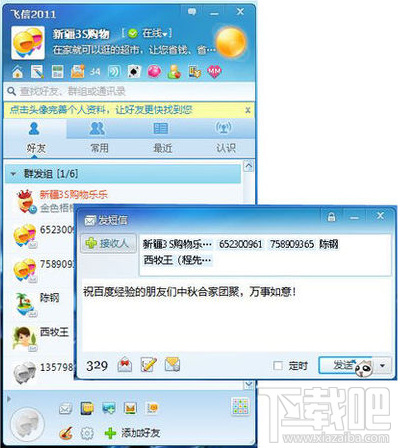
9、群发完成。

以上就是飞信群发短信的图文教程,希望对大家有帮助。